MusicBrainz Picard adalah perangkat lunak penandaan musik modern gratis, open source, dan lintas platform untuk Linux, Windows, dan MacOS. Aplikasi penanda musik ini membantu mengidentifikasi, mengatur, dan menandai file audio digital menggunakan basis data informasi penandaan musik yang luas yang dikuratori oleh para sukarelawan.
Ini memungkinkan Anda mengatur musik lokal Anda dengan secara otomatis memasukkan dan memperbarui informasi trek, album, sampul sampul album, artis, dll. Dalam hal ini, jika basis data Picard tidak menemukan informasi meta dari file audio tertentu, maka ia menggunakan AcoustID - basis data untuk sidik jari audio guna mendapatkan informasi penandaan untuk rekaman audio tersebut.
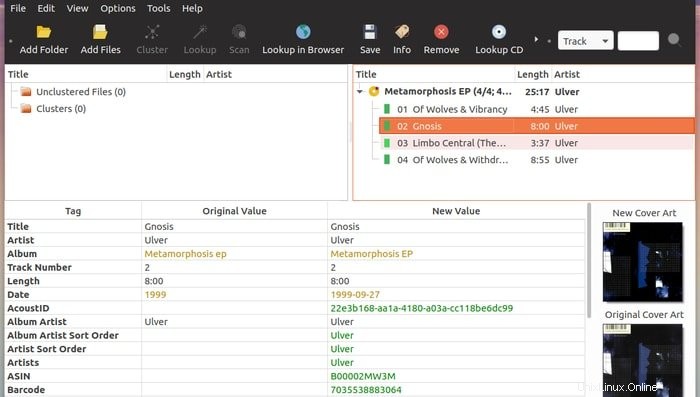
MusicBrainz Picard mendukung semua format musik modern termasuk FLAC, MP3, OGG, WMA, M4A, WAV, dan banyak lagi. Itu juga dapat membaca compact disc untuk membandingkan informasi metadata. Selain itu, jika Anda memerlukan tugas tertentu untuk dilakukan, maka ada beberapa plugin yang tersedia untuk membantu Anda. Perangkat lunak ini ditulis dalam bahasa pemrograman Python.
Fitur baru di Picard 2.0.1
MusicBrainz Picard baru-baru ini merilis versi baru dengan beberapa perubahan signifikan dan perbaikan bug. Mari kita lihat dari dekat:
Perbaikan bug
- Sidik jari tidak berfungsi pada macOS di Picard 2.0
- Kesalahan saat membuat konteks SSL di Windows
Peningkatan
- Tingkatkan waktu mulai yang lambat dengan pindah ke file exe non-tunggal
- Gunakan penginstal untuk Picard 2.x windows exe
Lihat changelog lengkapnya di sini.
Cara Memasang MusicBrainz Picard di Ubuntu
- -Ada beberapa cara yang dapat Anda ikuti untuk menginstal perangkat lunak penandaan musik ini di Ubuntu. Di sini, di tutorial singkat ini, saya akan menunjukkan kepada Anda semua cara yang mungkin untuk menginstal.
Metode 1:Menggunakan PPA Resmi
MusicBrainz Picard menyediakan PPA resmi yang terdiri dari semua dependensi. Buka Terminal (Ctrl+Alt+T) dan jalankan perintah berikut:
sudo add-apt-repository ppa:musicbrainz-developers/stable
Jika ada versi sebelumnya yang diinstal, jalankan pembaruan perangkat lunak atau jalankan perintah berikut:
sudo apt-get update sudo apt-get install picard
Cara Menghapus
Untuk menghapus MusicBrainz Picard dari sistem, jalankan perintah di bawah ini:
sudo apt-get remove --autoremove picard
Untuk menghapus PPA, Ikuti “Perangkat Lunak &Pembaruan>> tab Perangkat Lunak Lainnya .”
Metode 2:Menggunakan Kode Sumber
Menginstal perangkat lunak apa pun menggunakan kode sumber rumit bagi pemula, tetapi Anda tetap memiliki pilihan untuk menggunakannya. Jika Anda tidak tahu cara menggunakan kode sumber di Linux, ikuti tutorial saya.
Unduh Kode Sumber
Apakah tutorial ini bermanfaat? Beri tahu saya pengalaman dan saran Anda di komentar di bawah.